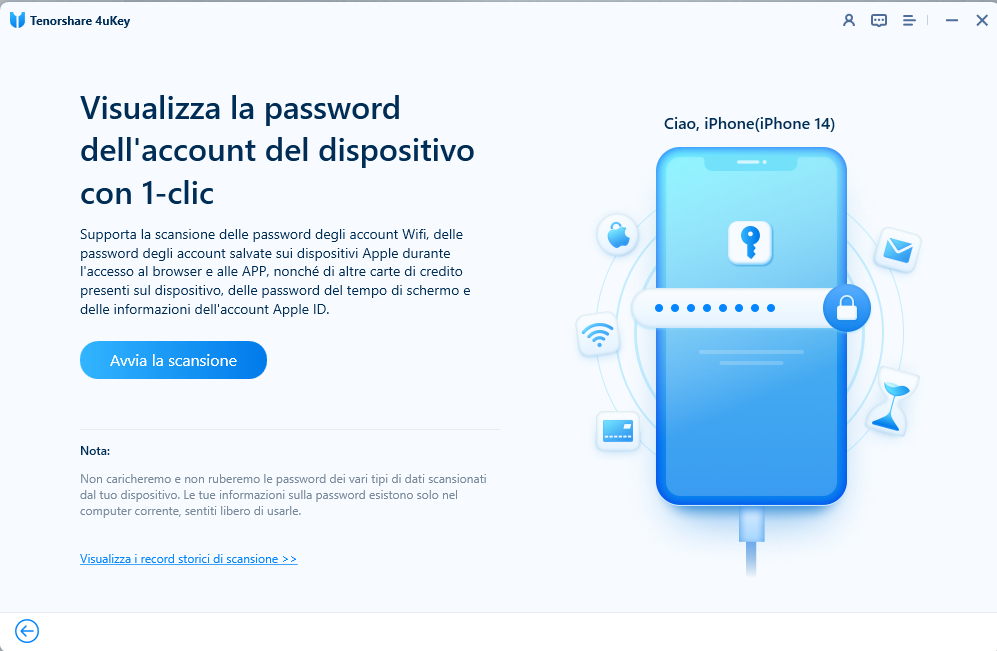Come condividere le password con familiari e amici con iOS 17 2025
Molti membri della famiglia e amici condividono lo stesso account e la stessa password, come ad esempio per il Wifi, Disney+, Amazon Prime, ecc. Come puoi condividerle in modo più comodo e sicuro? iOS 17 lo fa attraverso la nuova funzione Family Passwords. In questo articolo, discuteremo le novità relative alle password utilizzate in famiglia e come condividere le password iPhone iOS17.
- Parte 1: Novità su Family Password in iOS 17
- Parte 2: Come Condividere le Password su iPhone in iOS 17
- Parte 3: Come Gestire le Family Password in iOS 17
- Parte 4: Come Gestire e Visualizzare le Password Memorizzate su iPhone
Parte 1: Novità su Family Password in iOS 17
Ora puoi condividere non solo foto e video con la tua famiglia, ma anche le password salvate in iCloud Keychain. Family Password (password familiari) è una nuova funzione in iOS 17 che ti consente di condividere password e chiavi di accesso con la tua famiglia e i tuoi amici in modo sicuro. L'intero processo è crittografato end-to-end.
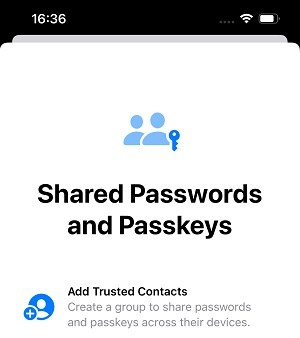
E con chi desideri condividere le tue password è completamente a tua discrezione, poiché puoi creare un gruppo di contatti fidati e anche aggiungere o rimuovere persone dal gruppo. Come farlo? Te lo mostriamo di seguito.
Parte 2: Come Condividere le Password su iPhone in iOS 17
Concentriamoci adesso sulla parte più importante. Come puoi condividere le password iPhone iOS17 con la tua famiglia o amici? Prima di parlarne, ci sono alcune cose da tenere a mente affinché le password familiari funzionino.
- Il tuo iPhone e gli iPhone dei contatti devono essere tutti aggiornati a iOS 17.
- iCloud Keychain deve essere abilitato sugli iPhone in questione.
- Prima di condividere le password con qualcuno, aggiungi il suo numero di telefono ai tuoi contatti.
- Non dimenticare di chiedere al contatto di accettare l'invito per visualizzare le password condivise.
Passiamo adesso alla configurazione delle Password Familiari e su come condividere password iPhone iOS17.
- Apri Impostazioni e vai su Password. Utilizza il codice di accesso o Face ID per accedere.
- Tocca "Inizia" per avviare, quindi premi il pulsante "Continua".
Inserisci il nome del gruppo e aggiungi le persone con cui desideri condividere le password.

- Tocca su "Crea" e seleziona le password salvate nella tua iCloud Keychain.
- Tocca infine su "Sposta". Puoi mandare una notifica alle persone che hai aggiunto tramite messaggio.
Parte 3: Come Gestire le Family Password in iOS 17
Come abbiamo detto, per gestire meglio Family password su iOS 17, puoi aggiungere o rimuovere persone dal gruppo creato o eliminare l'intero gruppo come meglio desideri.
- Vai su Impostazioni > Password. Seleziona il gruppo familiare che hai creato.
- Tocca su "Gestisci" per aggiungere persone, rimuoverle o eliminare il gruppo.
- Tocca sull'icona + per aggiungere nuove password che desideri condividere.
- Tocca su "Modifica" per gestire le password che hai selezionato.
Parte 4: Come Gestire e Visualizzare le Password Memorizzate su iPhone
Oltre alla condivisione delle password familiari su iCloud Keychain, se desideri salvare e gestire le tue password in modo ancora più sicuro, puoi utilizzare Tenorshare 4uKey. Quest’ultimo troverà non solo le password di iCloud Keychain ma potrai condividere password wifi iPhone iOS17 le credenziali di accesso ai siti web e alle app di Safari, gli account di posta, le informazioni sulle carte di credito, il Tempo di Utilizzo e l'ID Apple. Inoltre, il programma offre altre fantastiche funzionalità per sbloccare le password:
- Sblocca iPhone e iPad senza passcode se l'hai dimenticato.
- Rimuovi l'ID Apple dal tuo iPhone senza password.
- Rimuovi il passcode del Tempo di Utilizzo senza perdita di dati.
- Bypassa il blocco MDM senza passcode e senza perdita di dati.
Ora vediamo come utilizzare 4uKey per visualizzare e salvare le password dell'iPhone sul tuo computer.
Scarica 4uKey e installalo sul tuo computer. Avvia il programma e clicca su "Password Manager".

Collega il tuo iPhone al computer. Fai clic su Avvia scansione. Sblocca il tuo iPhone e utilizza il computer per consentire al programma di scansionare il tuo iPhone.

Se hai impostato una password di backup di iTunes, puoi inserirla. Se non ne hai impostata una, usa la password temporanea (a).

Attendi ora la scansione

L'elenco delle password memorizzate sul tuo iPhone verrà visualizzato in categorie e salvato nel programma per la revisione.

Conclusioni
Speriamo che la tua domanda su come condividere le password iPhone iOS 17 abbia avuto risposta. Puoi condividere le password con i tuoi amici e familiari in modo sicuro. Inoltre, se desideri utilizzare un gestore di password e un unlocker (programma sbloccante), prova Tenorshare 4uKey sul tuo computer.
Avrai a disposizione molte opzioni e condividere password wifi iPhone sarà un gioco da ragazzi. In più il programma ti sarà molto utile per risolvere diversi problemi che possono capitare sui tuoi dispositivi.
Esprimi la tua opinione
Esprimi la tua opinione
Crea il tuo commento per Tenorshare articoli
- Tenorshare 4uKey supporta come rimuovere la password per il tempo di utilizzo schermo iPhone o iPad senza perdita di dati.
- Novità Tenorshare: iAnyGo - Cambia la posizione GPS su iPhone/iPad/Android con un solo clic.
- Tenorshare 4MeKey: Rimuovere il blocco di attivazione di iCloud senza password/Apple ID.[Supporto iOS 16.7].

4uKey
Sbloccare Facilmente il Passcode Dell'iPhone/Apple ID/iCloud Attivazione Blocco/MDM
Sblocco 100% Riuscito